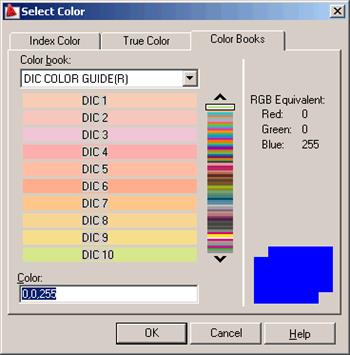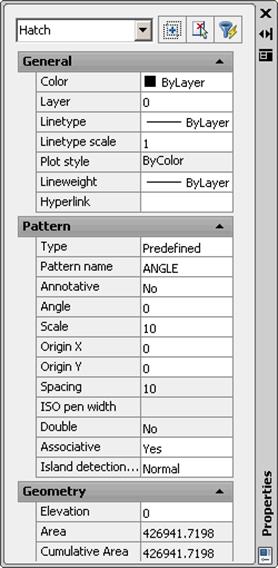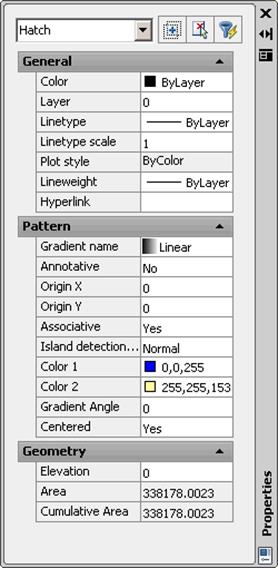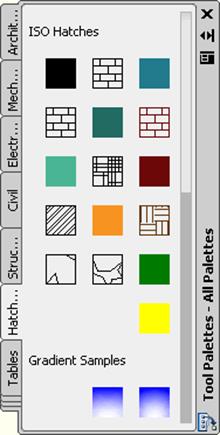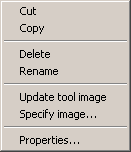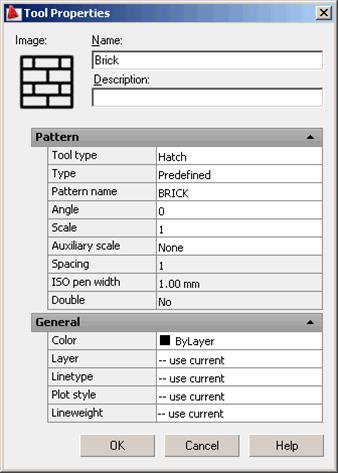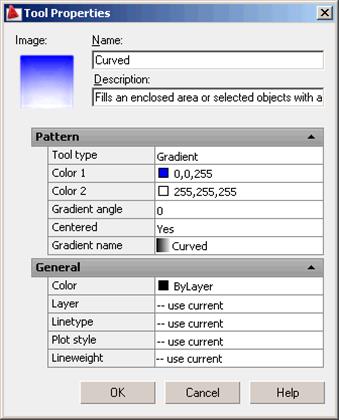Тема 3. Штрихування
Лабораторна робота 6
2. Заливка
У переліку стандартних
зразків Predefined
(Стандартна), на вкладці Other Predefined (Інші стандартні), під ім'ям SOLID знаходиться не штрихування, а заливка поточним кольором (рис. 14).
Контур для заливки повинен
бути замкнутим і без самоперетинів. Якщо заливається
відразу декілька контурів, тоді вони не повинні перетинатися.
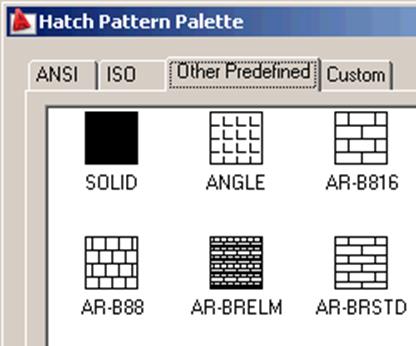
Рис. 14. Зразок SOLID –
заливка кольором
3. Градієнтна заливка
Заливки в AutoCAD можуть бути не тільки однотонними, але і
градієнтними. Робота з такими заливками здійснюється за допомогою вкладки Gradient (Градієнт) діалогового вікна "Hatch and Gradient" (Штрихування і градієнт) (рис. 15).
Запустити команду побудови
градієнта можна одним із способів:
–
командна стрічка: GRADIENT
(ГРАДИЕНТ);
–
інструментальна панель “Draw” (Рисование), піктограма “ Gradient…” (Градиент…): ![]() ;
;
–
меню: Draw > Gradient… (Рисование > Градиент…).
Після запуску команди відкривається діалогове
вікно “Hatch and Gradient” (Штрихування
і градієнт), вкладка Gradient (Градієнт), в якому зібрані усі параметри градієнтної заливки.
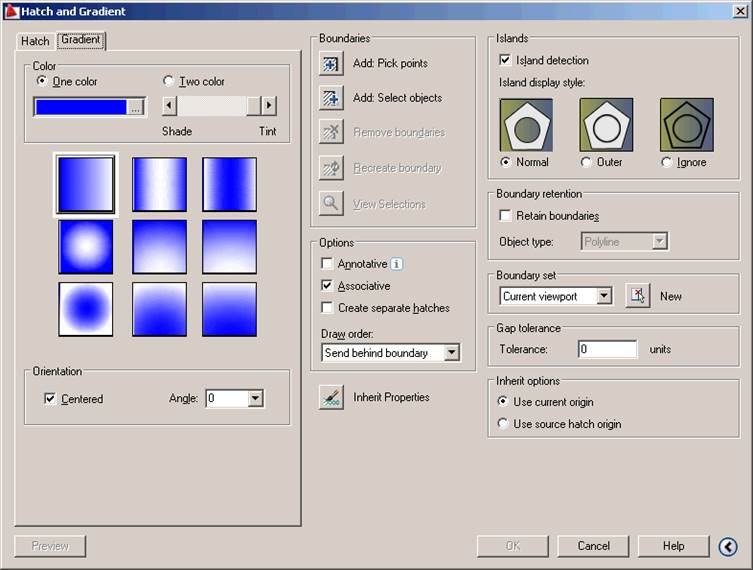
Рис. 15. Діалогове вікно
Hatch and Gradient, вкладка Gradient
У верхній частині
діалогового вікна за допомогою двох перемикачів вибирається кількість кольорів
заливки: One color (Один колір) або Two color (Два
кольори). Для одноколірної заливки необхідно вказати основний колір (його
поточне значення відображається в полі ![]() ,
розташованому під першим перемикачем), а також за допомогою змінної шкали
,
розташованому під першим перемикачем), а також за допомогою змінної шкали 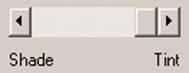 вибрати співвідношення між світлом (Tint) і тінню (Shade).
вибрати співвідношення між світлом (Tint) і тінню (Shade).
Для зміни основного
кольору використовується кнопка ![]() ,
клацнувши на якій відкриється діалогове вікно Select Color (Вибрати колір), яке має три вкладки.
На вкладці Index Color (Номер кольору) (рис. 16) можна вибрати колір
традиційним для AutoCAD способом – за номером (від 1 до 255).
,
клацнувши на якій відкриється діалогове вікно Select Color (Вибрати колір), яке має три вкладки.
На вкладці Index Color (Номер кольору) (рис. 16) можна вибрати колір
традиційним для AutoCAD способом – за номером (від 1 до 255).
|
Рис. 16. Діалогове вікно Select Color, вкладка Index Color |
Рис. 17. Діалогове вікно Select Color, вкладка True
Color (модель HSL) |
|
Рис. 18. Діалогове вікно Select Color, вкладка True
Color (модель RGB) |
Рис. 19. Діалогове вікно Select Color, вкладка Color Books |
У діалоговому вікні "Select Color" (Вибрати колір) є ще дві вкладки. Зовнішній вигляд вкладки True Color (Вся палітра) залежить від вибору у випадаючому списку Color model (Колірна модель) моделі кольорів: HSL або RGB. У першому випадку (рис. 17)
настройка кольору виконується за допомогою шкали Hue
(Відтінок), Saturation (Насиченість) і Luminance (Яскравість).
Якщо встановити модель
кольорів RGB, тоді вкладка прийме вигляд, зображений на рис. 18.
Третя вкладка – Color Books (Альбоми кольорів) (рис. 19) діалогового вікна "Select Color" (Вибір кольору) дозволяє управляти
загальним стилем настройок кольорів, причому користувач може підключати власні
альбоми кольорів або використовувати стандартні (наприклад, PANTONE).
Якщо в діалоговому вікні
"Hatch and Gradient"
(Штрихування і градієнт), (рис. 15), вибрати перемикач Two color (Два кольори), тоді змінна шкала відтінків заміниться на поле з кнопкою
для вибору значення другого кольору градієнта (рис. 20).
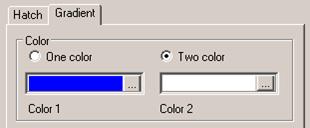
Рис. 20. Градієнт з двома
кольорами
В групі параметрів представленій
на рис. 21 вибирається стиль градієнта.
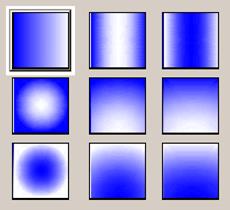
Рис. 21. Стиль градієнта
Усі інші параметри
градієнтної заливки аналогічні параметрам штрихування.
4. Редагування штрихування та градієнтної заливки
Система AutoCAD дозволяє редагувати існуючу штриховку та
градієнтну заливку. Для цього потрібно виділити один об’єкт штрихування та з
контекстного меню викликати команду Hatch Edit (Редагувати штрихування)
або просто двічі клацнути на візерунку. В результаті відкриється діалогове
вікно “Hatch and Gradient” (Штрихування
і градієнт) (рис. 1 або рис. 15) в якому будуть доступні для редагування
більшість його параметрів.
Ще один спосіб редагування
– за допомогою вікна "Properties" (Властивості). На рис. 22 та 23 представлено вигляд вікна "Properties" (Властивості) при виділеному
штрихуванні та градієнтній заливці відповідно.
|
|
|
|
Рис. 22. Параметри штрихування |
Рис. 23. Параметри градієнтної заливки |
5. Використання інструментальних палітр
Вікно "Tool Palettes" (Палітри інструментів) використовується як інструмент швидкого
створення штрихувань і заливок. Відкрити його можна за допомогою кнопки ![]() (чи
(чи ![]() )
панелі інструментів Standard (Стандартна) (або за допомогою комбінації клавіш Ctrl+3). На рис. 24 показана його вкладка Hatches (Штрихування).
)
панелі інструментів Standard (Стандартна) (або за допомогою комбінації клавіш Ctrl+3). На рис. 24 показана його вкладка Hatches (Штрихування).
Вставка потрібного
штрихування або заливки здійснюється простим перетягуванням зразка всередину контура, який необхідно заповнити. Можна також клацнути на
кнопці інструмента (на зразку штрихування), і система виведе запит точки вставки
– точки всередині замкнутого контура.
У вікні "Tool Palettes" (Палітри інструментів) можна розмістити будь-яку кількість
зразків штрихувань та заливок з різними параметрами (масштабом та кутом
повороту), які в цьому випадку вже називаються інструментами. Для цього
потрібно просто перетягнути побудоване штрихування чи заливку на вкладку Hatches (Штрихування). Створений таким чином новий
інструмент збереже свої параметри настройки.
|
|
|
|
Рис. 24. Вкладка Hatches
(Штрихування) вікна Tool Palettes (Палітри інструментів) |
Рис. 25. Контекстне меню виділеного
інструменту |
Доступ до властивостей
інструментів палітри здійснюється за допомогою пункту Properties (Властивості) контекстного меню (рис. 25).
Призначення команд
контекстного меню інструмента:
– Cut (Вирізати) – копіювати інструмент в буфер
обміну Windows та видалити його з палітри;
– Copy (Копіювати) – копіювати інструмент в буфер
обміну Windows щоб розмістити його в новому місці палітри;
– Delete (Видалити) – видалити інструмент;
– Rename (Перейменувати) – перейменувати інструмент;
– Update tool image (Відновити зображення інструменту) – оновити
зображення зразка штрихування в палітрі після редагування його параметрів;
– Specify image (Вказати
зображення) – вибір растрового зображення для представлення зразка штрихування
у вікні палітри;
– Properties (Властивості) – відкрити діалогове вікно
властивостей інструменту.
Пункт Properties (Властивості) контекстного меню відкриває
діалогове вікно "Tool Properties" (Властивості інструменту), в якому настроюються параметри
вибраного інструменту. На рис. 26 та 27 представлено діалогові вікна з
параметрами штрихування "Brick" та градієнтної заливки "Curved".
|
|
|
|
Рис. 26. Параметри штрихування "Brick" розміщеного в палітрі інструментів |
Рис. 27. Параметри градієнтної заливки
"Curved",
розміщеної в палітрі інструментів |
Основні параметри
штрихування, розміщені на вкладці Pattern (Зразок) діалогового вікна "Tool Properties" (Властивості інструменту):
– Tool type (Тип інструменту) – штрихування або градієнтна заливка;
– Type (Тип штрихування) – Predefined
(стандартний), User defined (паралельними лініями), Custom (призначений
користувачем);
– Pattern name (Ім'я зразка) – ім'я штрихування;
– Angle (Кут) – кут повороту зразка штрихування;
– Scale (Масштаб) – масштабний коефіцієнт, який
буде застосований при вставці штрихування;
– Auxiliary scale (Допоміжний масштаб) –
додатковий масштабний коефіцієнт, який буде застосований при вставці
штрихування; варіанти значень:
- DIMSCALE – як допоміжний масштабний коефіцієнт використовується значення
системної змінної DIMSCALE;
- None (Немає)
– допоміжний масштабний коефіцієнт не використовується;
- Plot scale (Масштаб друку) – як допоміжний масштабний коефіцієнт використовується
масштаб друку;
Під час вставки зразка
штрихування з палітри він матиме ті значення масштабу і кута повороту, які в
даний момент вказані у його властивостях. Тому рекомендується попередньо
перевірити значення цих параметрів і за потреби відредагувати їх.
Якщо параметр Auxiliary scale (Допоміжний масштаб) заданий відмінним від None
(Немає), тоді масштаб штрихування обчислюється як добуток значення параметра Scale (Масштаб) і допоміжного масштабного коефіцієнта.